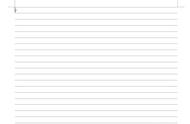试想下这是不是你的玩机日常?
"剁手"时来回切换各大购物APP,最后错失新品秒*,白忙一场;上网课在线做笔记时来回切屏,刚写好笔记,却跟不上进度;发邮件时,来回切换添加附件,结果效率流失,效果差强人意。
可是当你Get了智慧分屏技能,上面的烦恼将会全部消失。将两个应用窗口同步在一个屏幕上,你的画风将会变成下面这样:
"剁手"比价ing

利用智慧分屏功能,我们可以同时打开两个购物APP,这样看价格就一目了然!
购物节秒*拼不过网速拼技能总可以吧!剁手党们错失折扣的时刻不会再有~
上网课ing

在观看视频的同时,打开备忘录APP,进度、笔记两手抓,妈妈再也不怕我耽误学习进度,复习到深夜了!
这时候又有小伙伴问了,难道就只能购物和上课?我能不能边打游戏边聊天呢?当然可以 !
玩游戏ing

开黑时,弹出微信消息提示,又怕坑队友!这种时候该怎么办呢?
打开智慧分屏菜单栏,长按微信APP图标并拖动至游戏屏幕左右边缘或上下边缘,就能边玩边回复紧急消息噢~
发邮件ing

不仅如此,上班族们发邮件也可以切屏添加附件,繁琐步骤一屏解决~
打开智慧分屏菜单栏,长按图库并拖动至屏幕左右边缘或上下边缘,即可选中图片,还能将多张图一次性拖拽到邮件里噢!
附件自动生成,添加文字和文档,都可以这么操作~简洁有效,效率杠杠滴!
操作提示
智慧分屏能满足购物比价、上网课、玩游戏、发邮件等多种需求,简单方便,从此低效是路人!
那么我们该如何开启这个功能呢?
首先从【设置】—【辅助功能】—【智慧分屏】,点开【智慧分屏菜单栏】。
我们从屏幕左、右边缘向内滑动并停顿,即可打开智慧分屏菜单栏,然后选择自己需要分屏的APP,从此开启快捷分屏体验!
随时关注应用动态又不错失重要消息的【智慧分屏】技能,你get到了吗?大家还有什么其他有趣的【智慧分屏】玩法,可以在评论区一起分享噢~

更多精彩,敬请关注@荣耀手机来了 头条官号,了解最新产品资讯及信息!
,